软件产品

政企采购
软件产品

政企采购
想象一下,在阅读一篇精彩的PDF文档时,你可以通过注释图轻松地标记重点、添加个人观点和与他人交流。这种直观的方式不仅让阅读更加生动有趣,还能够有效提高工作效率和学习效果。因此,掌握如何利用PDF注释图成为必备技能。让我们一起来探索如何利用这一小工具,让你的PDF文档焕发新的魅力!
如果您对软件/工具使用教程有任何疑问,可咨询问客服:s.xlb-growth.com/0UNR1?e=QsjC6j9p(黏贴链接至微信打开),提供免费的教程指导服务。
为了模拟纸质文件的使用体验,PDF阅读器通常会提供各种注释功能,这些注释可以帮助我们更好地标记PDF文件。想知道如何使用PDF文本注释框吗?其实非常简单,跟着下面的步骤就可以轻松操作啦!

首先,打开要处理的PDF文件。
安装好福昕PDF阅读器后,点击软件图标启动程序。接着,在页面顶部找到“文件”选项,然后选择“打开”进行点击。这样就可以打开需要操作的PDF文件了。
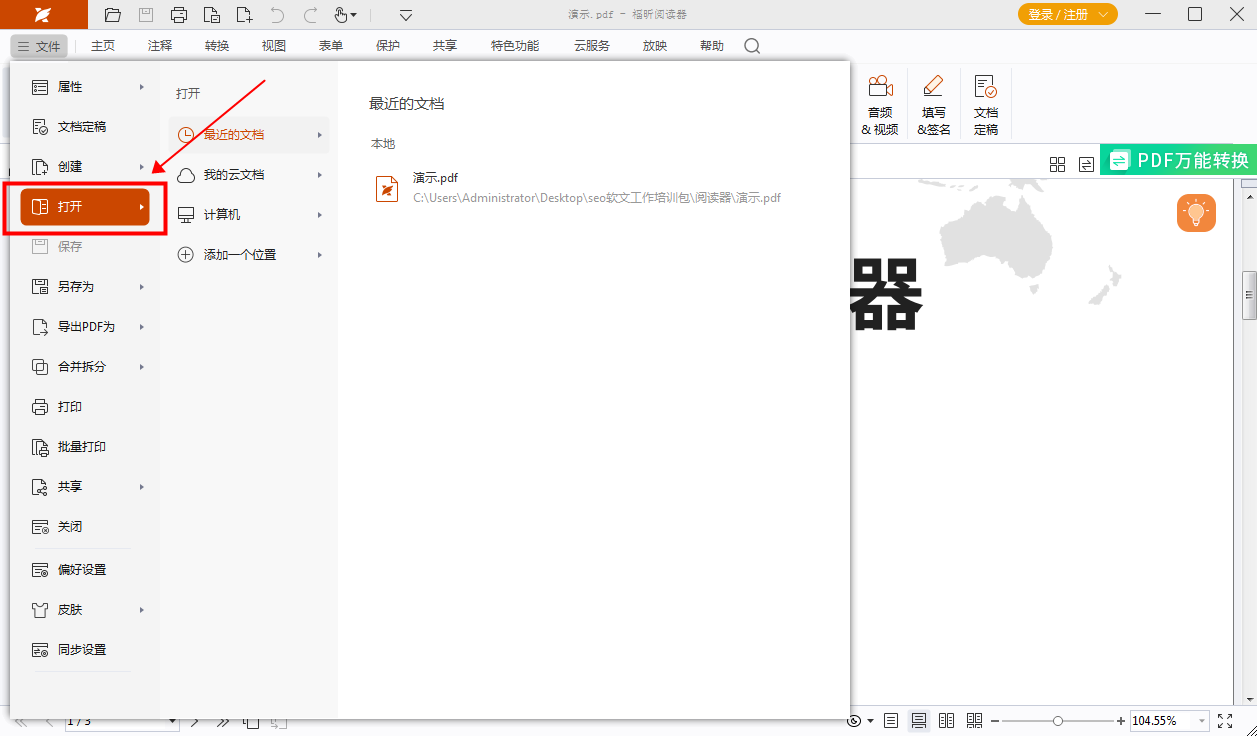
第二步:首先在“注释”栏中定位并使用“注释框”工具。
首先,在"注释"栏中找到并点击"注释框"工具,然后继续进行后续操作。
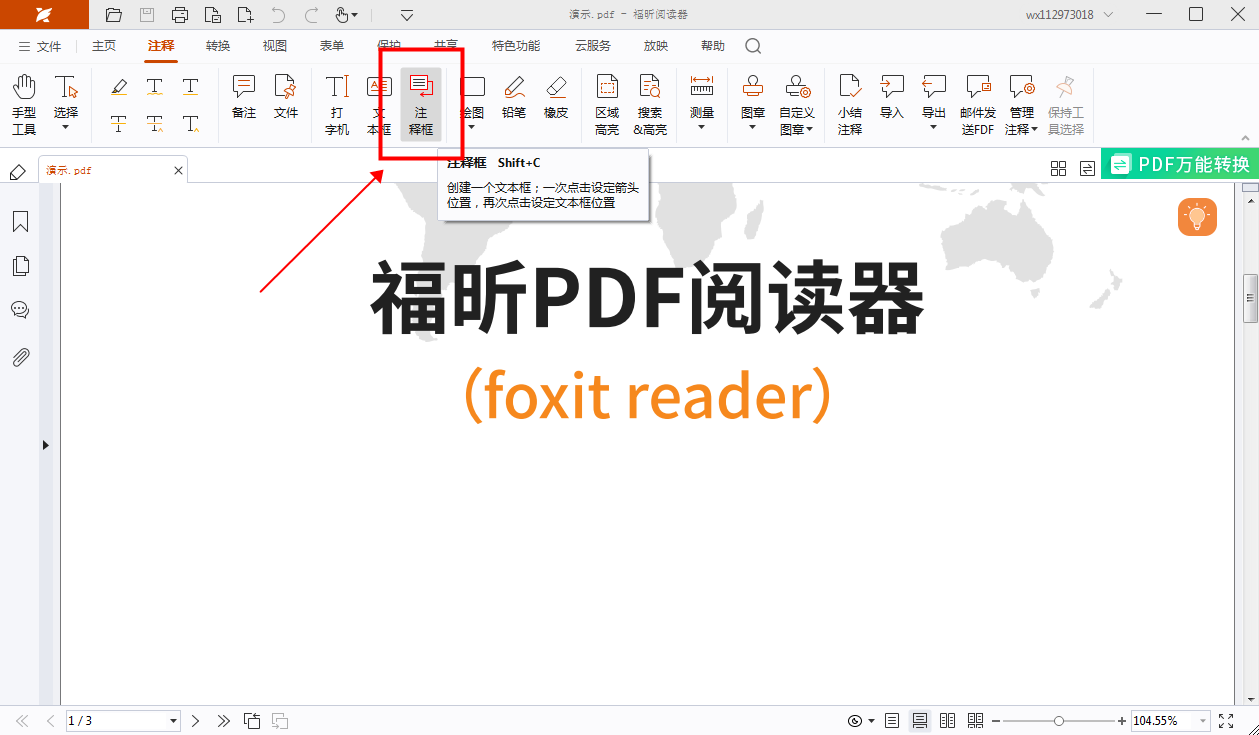
第三步:配置备注选项。在这一步,您需要对参数进行设置以便添加注释。
在文件中添加注释框后,我们可以对注释参数进行自定义设置。
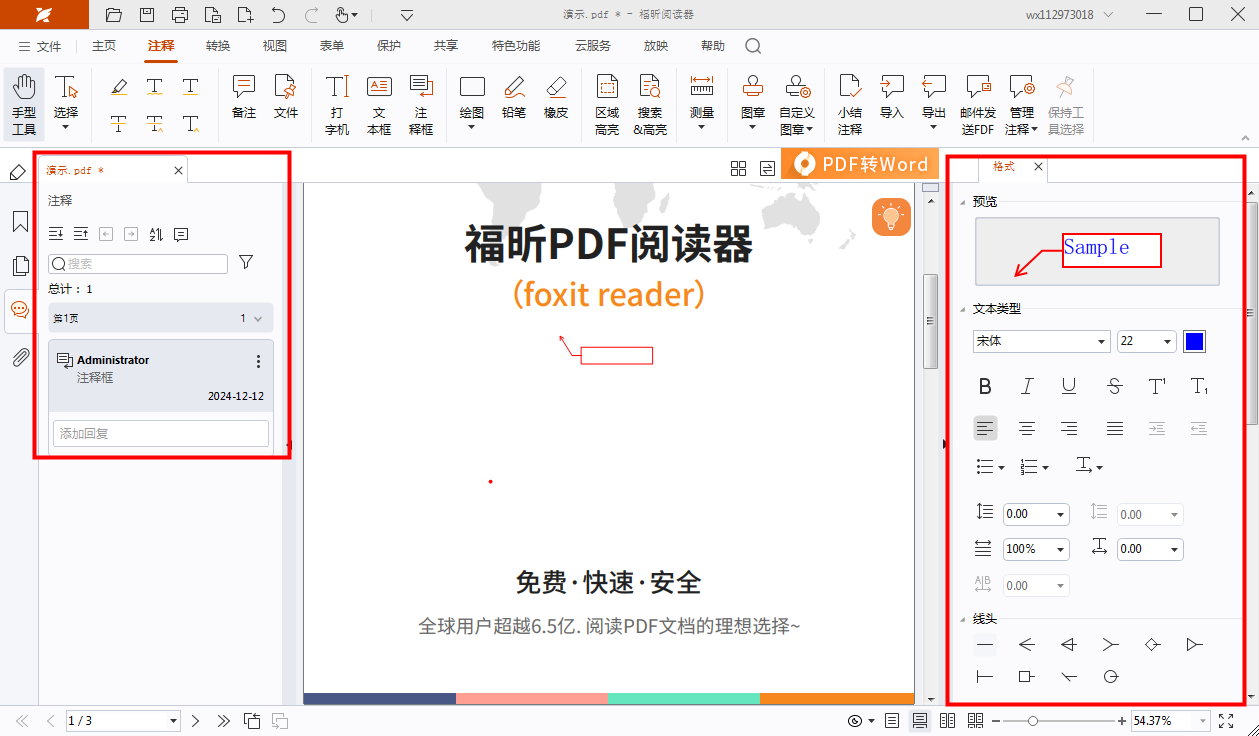
使用PDF注释框来插入文字信息可以确保文件内容的完整性,同时也使得之后的编辑和调整更加便捷,不会影响原有内容。现在让我们一起来探讨如何有效地操作添加PDF注释框吧。这份关于在PDF文件中添加注释框的操作指南可以与朋友们分享。

首先,您需要打开要处理的文件。
首先,我们需要找到福昕PDF编辑器的下载途径,并进行下载和安装。接着,在桌面上点击打开所需进行PDF注释的文件。
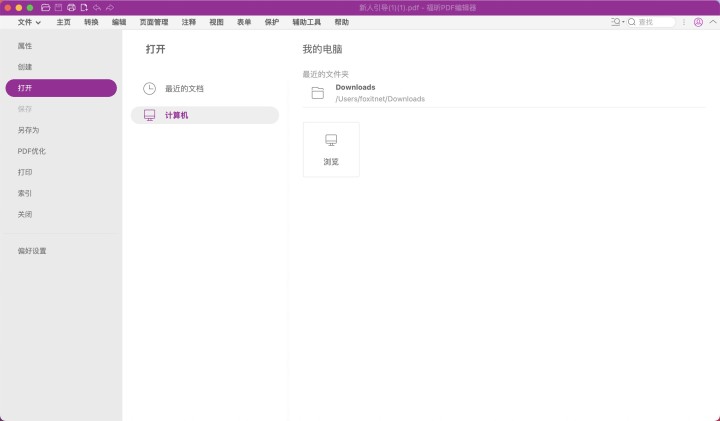
第二个步骤是要点击“注释”栏。这个动作将帮助您查看或添加注释。
在“注释”一栏下提供了六种不同的注释方式,用户可以根据需要选择其中一种。同时,在右侧的格式栏中,还可以选择高亮的类型,并设置颜色、透明度等属性。愿意帮助您对原文进行润色。
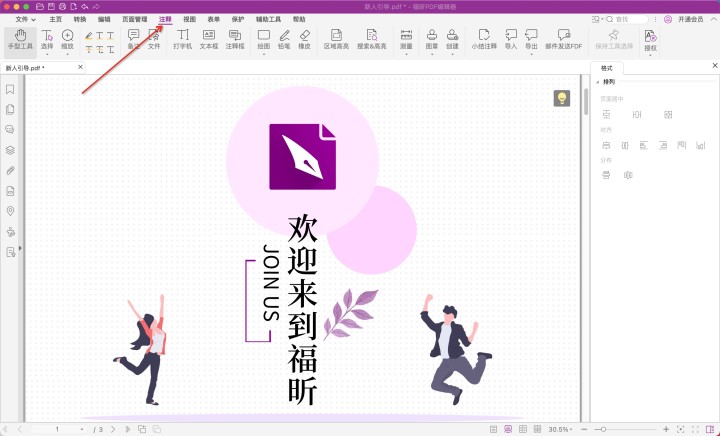
第三个步骤是挑选出需要标注的文字,然后进行进一步处理。
小伙伴们可以通过选择注释框这种形式的注释来添加注释文本框。在选择想要使用的注释方式后,只需框选需要注释的文本,然后就可以对该文本进行注释。
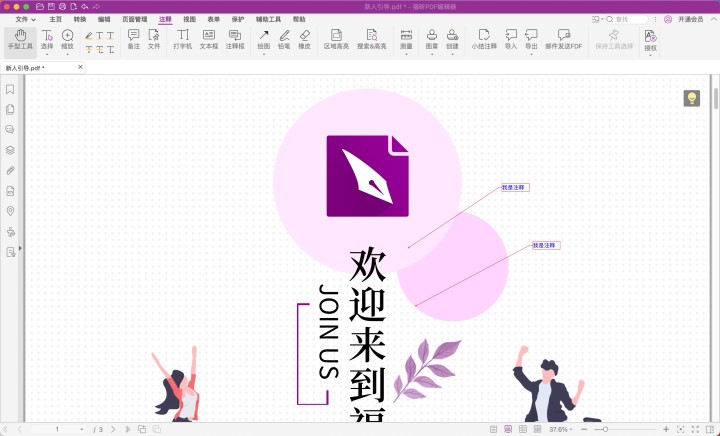
在编辑PDF文件时,我们可以采用两种不同的方法来添加文字。一种是直接编辑文件内容,另一种是通过添加文字注释框来增加文字信息。大家可以根据自己的需求选择适合的方法。

首先,您需要打开要进行操作的文件。
首先,我们需要搜索并下载福昕PDF编辑器,安装完成后,在桌面找到需要进行PDF注释的文件,右击选择“打开”。
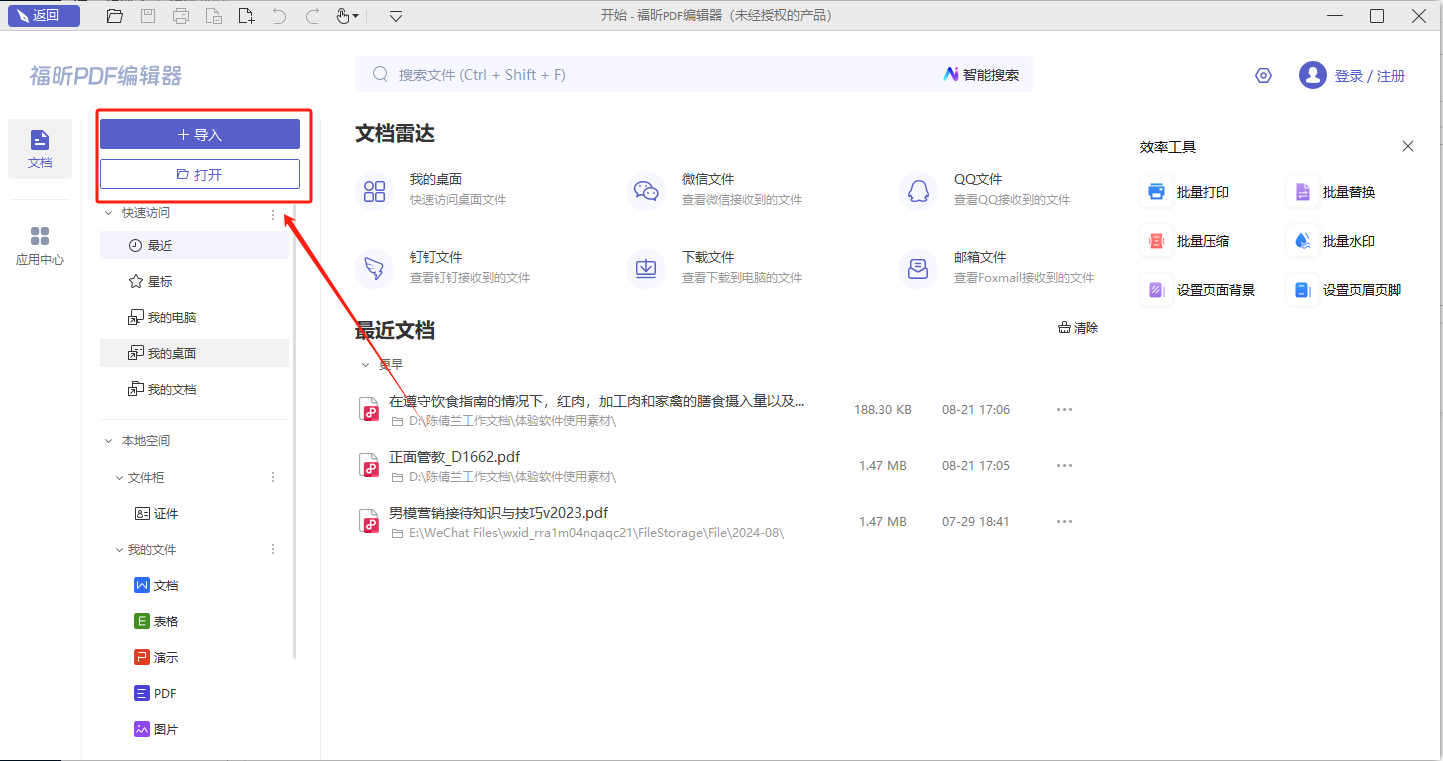
在第二步操作时,请点击屏幕上的“注释”选项。这一步骤是为了进入注释功能。
在“注释”栏下提供了六种不同的注释方式,用户可以根据需要进行选择。同时,在右侧的格式栏下还可以选择高亮类型,设置颜色、不透明度等。愿您选项多多,满足您的需求。
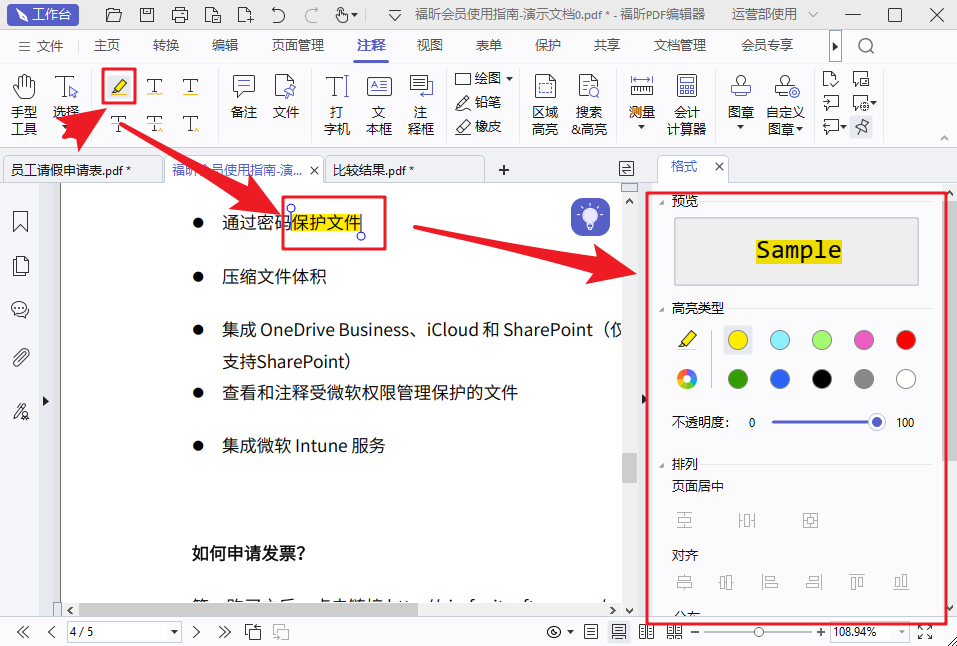
在第三步中,您需要进行文件的保存操作。这是非常重要的一步,您可以选择将文件保存在您喜欢的位置,以便日后随时查阅和使用。记得要给文件取一个有意义的名称,这样可以更方便地找到它。完成保存后,您就可以放心地继续进行后续的操作了。
选择注释框这种形式的注释,就可以在文件中添加注释文本框了。添加完注释后,别忘了保存文件哦。
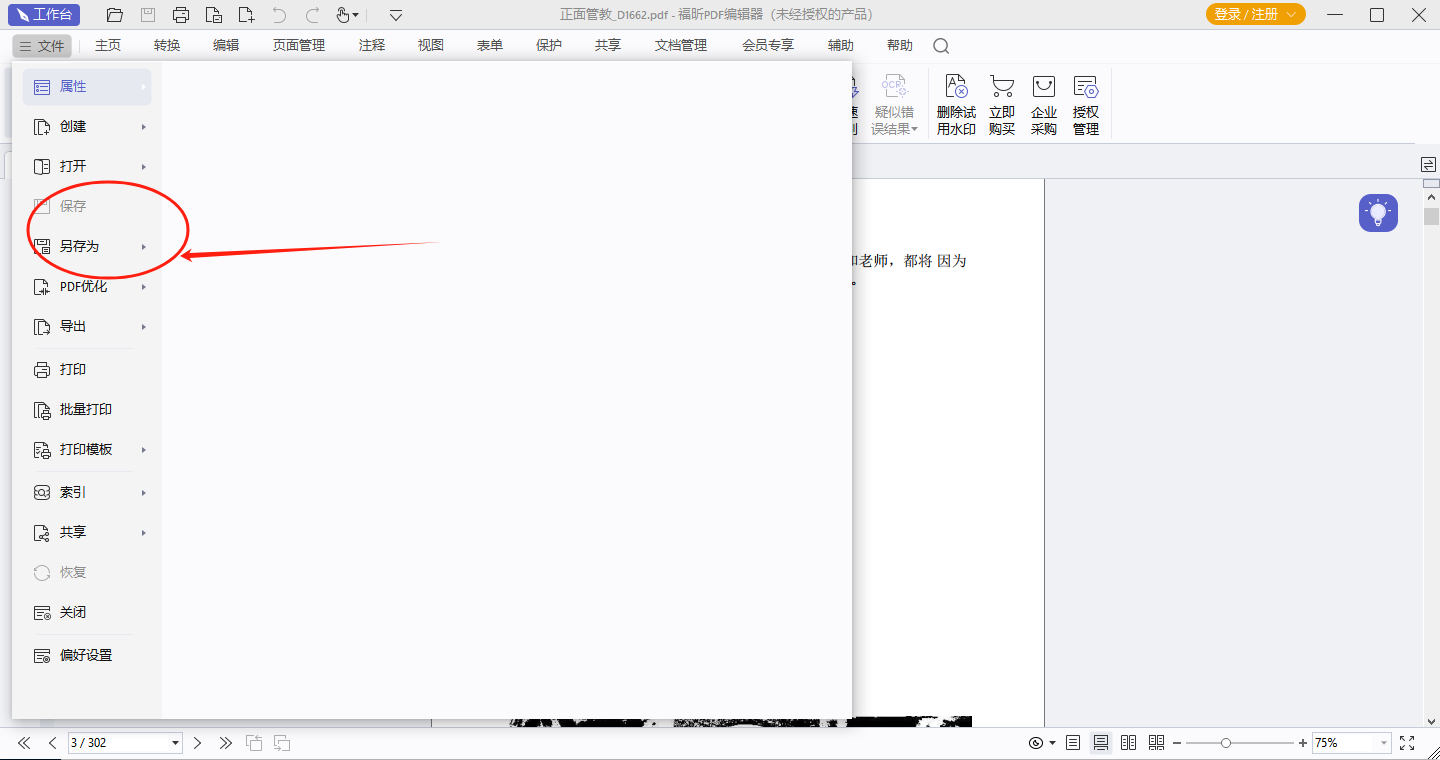
福昕PDF编辑器是一款功能强大的工具,可以帮助用户对PDF文档进行注释和编辑。通过使用该编辑器,用户可以方便地添加文字、标注、高亮、划线等注释,同时还可以插入图片、链接等元素,使得文档更加生动丰富。尤其对于需要与他人共享或者审阅文档的工作场景,此工具能够提高效率和交流的准确性。此外,编辑器还支持对PDF文件进行合并、拆分、加密等操作,为用户提供了全面的编辑解决方案。通过此工具,用户能够轻松实现对PDF文档的个性化定制和专业化处理。
本文地址:https://www.foxitsoftware.cn/company/product/12693.html
版权声明:除非特别标注,否则均为本站原创文章,转载时请以链接形式注明文章出处。